Restaurarea foto veche se referă la realizarea unei fotografii vechi, deteriorate sau decolorate și restabilirea ei la starea inițială sau chiar îmbunătățirea acesteia. Acest proces poate implica repararea lacrimilor, îndepărtarea cutelor sau petelor, ajustarea echilibrului de culoare și retușarea altor imperfecțiuni. Scopul este de a construi o copie digitală a fotografiei care să arate cât mai aproape de original, păstrând-o în același timp pentru generațiile viitoare. Progresele tehnologice au făcut ca restaurarea fotografiilor vechi să fie mai convenabilă și mai ieftină, permițând oamenilor să-și readucă la viață amintirile de familie prețioase. Mai jos este lista aplicațiilor la care utilizatorii pot opera îmbunătățește fotografiile vechi. Le puteți verifica mai jos.
Partea 1. 6 moduri despre cum să restaurați fotografiile vechi
1. AVaide Image Upscaler
Când sunteți în căutarea celei mai bune soluții pentru a restaura fotografiile vechi din memoria copilăriei dvs., o puteți utiliza AVaide Image Upscaler. Vine cu funcții favorabile care pot îmbunătăți fotografiile neclare, pot crește rezoluția și pot îmbunătăți imaginile la calitatea lor originală. Are o varietate de caracteristici pe care le puteți exploata. Poate mări fotografiile mici într-un raport de aspect mai bun, fără a compromite calitatea generală. Puteți consulta mai jos ghidul detaliat despre cum să utilizați acest instrument online.
Pasul 1Accesați Instrumentul online
Faza de început pentru a vă îmbunătăți fotografiile vechi de pe computer este accesarea instrumentului online. Puteți căuta instrumentul în motorul de căutare sau browser-ul web și puteți accesa interfața principală. Apoi, veți putea vedea Alegeți o fotografie butonul pentru a vă importa fișierele.
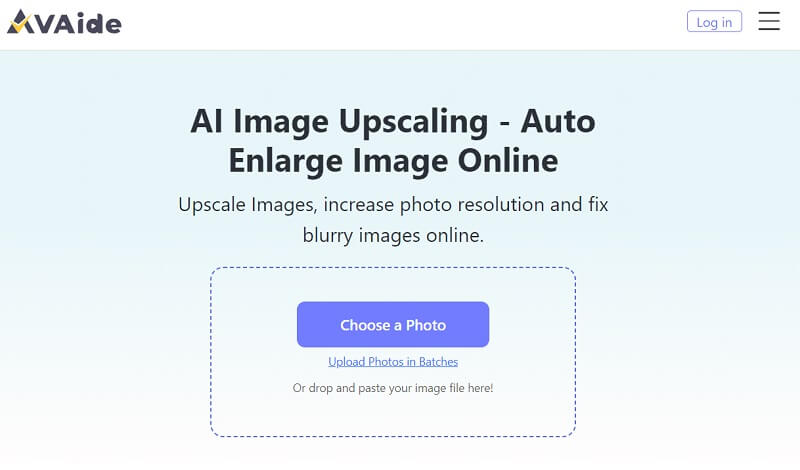
Pasul 2Incarca imaginea
Odată ce ați importat o imagine în instrument, o nouă pagină va fi afișată pe browserul dvs. web. Vă rugăm să rețineți că instrumentul vă va îmbunătăți automat fotografia sau imaginea. Trebuie doar să așteptați ca imaginea să fie redată, unde puteți previzualiza modificările.
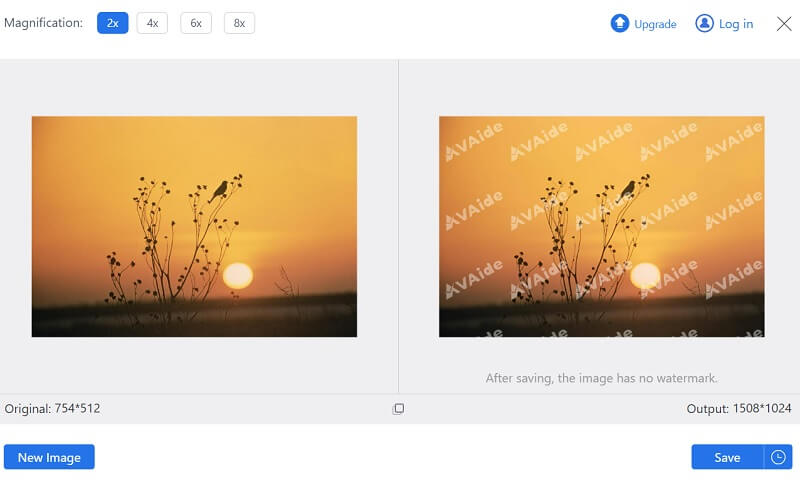
Pasul 3Salvați imaginea îmbunătățită
Pasul final este să salvați imaginea pe care ați îmbunătățit-o în instrument. Loveste salva butonul de sub pagină pentru a stoca și exporta imaginea. Previzualizează fotografia nou îmbunătățită în folderul de ieșire.
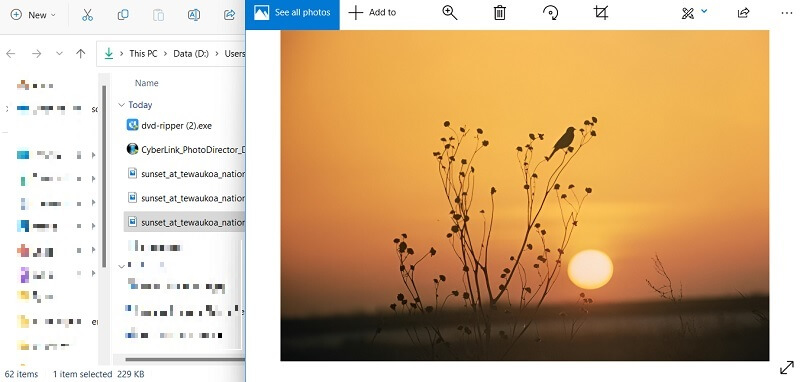
2. PhotoDirector
Îmbunătățirea fotografiilor vechi poate fi un proiect distractiv și plin de satisfacții. Cu ajutorul unui PhotoDirector, puteți aduce rapid o viață nouă vechilor amintiri. Acest instrument are tehnologie avansată AI care îmbunătățește imaginile neclare, fotografiile vechi și chiar și cele cu imagini deteriorate. Puteți verifica și evalua ghidul detaliat de mai jos pentru a afla procesul acestuia.
Pasul 1Mai întâi, instalați aplicația pe computer, lansați PhotoDirector și importați vechea fotografie. Puteți face acest lucru făcând clic pe Deschis butonul și selectând imaginea pe care doriți să o îmbunătățiți.
Pasul 2După ce fotografia dvs. este încărcată, faceți clic pe Ajustare pentru a accesa diferitele instrumente de editare. Aici, puteți ajusta luminozitatea, contrastul și culoarea fotografiei pentru a o face să apară.
Pasul 3În cele din urmă, utilizați Ascuţi instrument pentru a îmbunătăți detaliile din fotografia dvs. Acest instrument va face ca imaginea să pară mai clară și mai definită. Apoi, atingeți Export butonul pentru a salva fișierul pe dispozitiv.
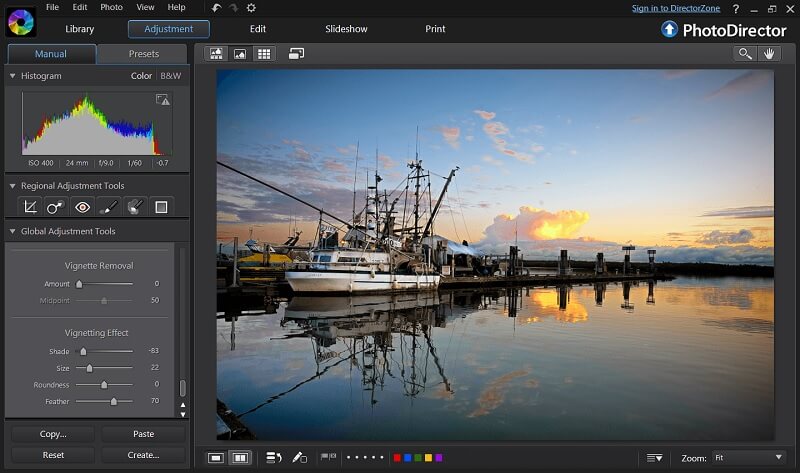
3. Adobe Photoshop
Adobe Photoshop este unul dintre cele mai bune programe de editare a imaginilor pe care le avem pe internet. Acest instrument este un editor potrivit pentru dispozitive Mac sau PC-uri Windows. Profesioniștii sau experții în proiectarea grafică, realizarea de animații și profesiile de editare de imagini îl folosesc în mod obișnuit. Pentru editarea fotografiilor vechi, scanează fotografia veche. Acesta creează un nou strat identic cu fișierul original, unde puteți edita imaginea fără a deteriora fișierul original. Puteți verifica instrucțiunile sau explicațiile de mai jos pentru a afla cum funcționează acest instrument.
Pasul 1Accesați orice browser web și căutați firmware Adobe Photoshop pentru a instala aplicația pe computer. Rulați fișierul și lansați instrumentul pentru a vă familiariza cu interfața acestuia. Începeți prin a scana vechea fotografie în computer. Scanați-l la o rezoluție înaltă pentru a capta cât mai multe detalii posibil.
Pasul 2Deschideți fotografia scanată în Adobe Photoshop. Creați un nou strat pe care să lucrați pentru a evita deteriorarea imaginii originale. Utilizați instrumentul clonare pentru a elimina orice zgârieturi, praf sau alte imperfecțiuni din fotografie. Acest instrument vă permite să selectați o parte a fotografiei și să o copiați într-o altă zonă, ștergând efectiv defectul.
Pasul 3Reglați sau modificați luminozitatea sau contrastul imaginii pentru a o face să pară mai vibrantă. Folosiți instrumentul curbe pentru a regla fin luminozitatea și nivelurile de contrast. Loveste Export butonul sau Imprimare opțiunea de a salva sau de a imprima fotografiile vechi îmbunătățite.
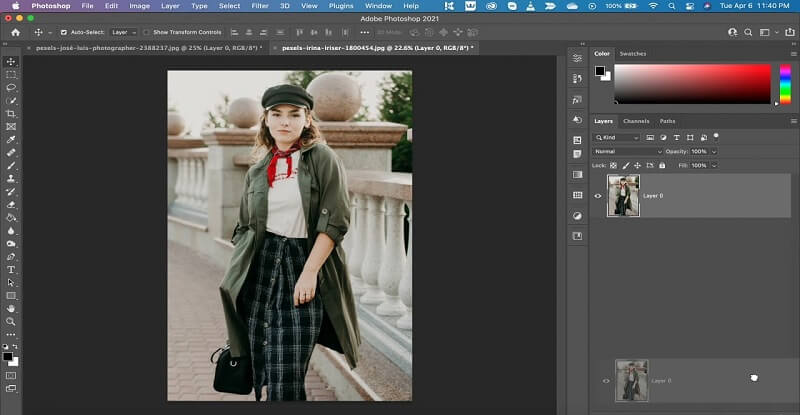
4. PicsArt Photo Editor
PicsArt Photo Editor este o altă soluție populară nu numai pentru profesioniști și designeri grafici, ci și pentru nespecialiști care încearcă să editeze fotografii cu câteva trucuri. Vine cu tehnologie îmbunătățită AI care poate repara fotografiile vechi deteriorate, le poate clarifica și poate crea un aspect nou și proaspăt pentru imaginile vechi de un secol. Puteți citi instrucțiunile de mai jos pentru a afla cum funcționează acest instrument.
Pasul 1Deschideți PicsArt Photo Editor în browserul dvs. web și selectați Editați imaginea gratuit opțiune. Selectați fotografia veche pe care trebuie să o editați în instrument și aceasta va fi adăugată automat la API-ul instrumentului online.
Pasul 2Accesați partea superioară a instrumentului și localizați Îmbunătățirea AI opțiunea de a îmbunătăți automat fotografiile vechi. Loveste aplica butonul sau opțiunea pentru a salva modificările făcute în aplicație.
Pasul 3Selectați butonul Export din panoul cronologic al instrumentului și salvați fotografia veche îmbunătățită. Puteți verifica imaginea exportată în folderul său de ieșire.
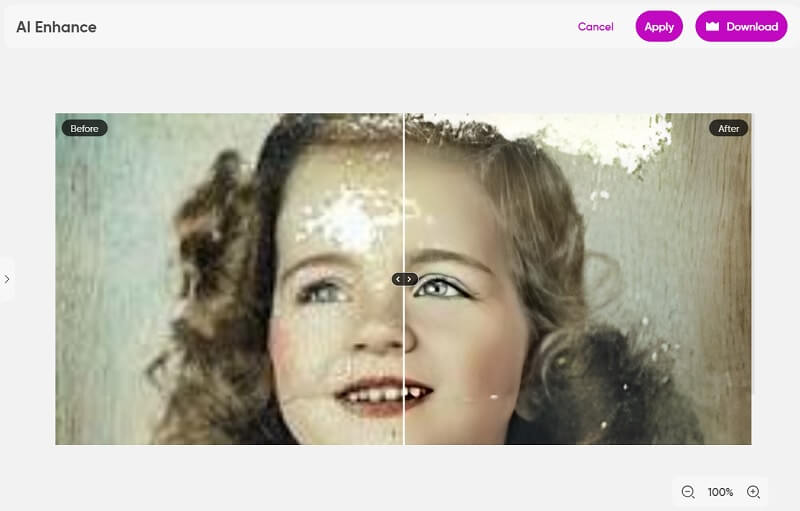
5. Remini
Remini este ceea ce ar trebui să instalați atunci când căutați un AI-enhancer pentru imaginile vechi de pe dispozitivul dvs. mobil. Această aplicație folosește tehnologia de inteligență artificială care permite utilizatorilor să-și facă vechea fotografie de la zero la un aspect impecabil ca și cum ar fi fost făcută cu câteva minute în urmă. Accentuează detaliile și aduce vibrație acelor imagini care sunt alb-negru sau culori estompate pe imagine. Ghidul detaliat de mai jos este ceea ce trebuie să citiți pentru a îmbunătăți imaginile vechi cu Remini.
Pasul 1Instalați Remini pe aplicația dvs. mobilă accesând Magazinul Play. Vă rugăm să căutați instrumentul de editare și să apăsați pe Instalare opțiunea de a o salva pe dispozitiv. Lansați instrumentul după finalizarea procesului.
Pasul 2Va exista o galerie foto în cadrul instrumentului. Alegeți fotografia pe care trebuie să o îmbunătățiți și apăsați tasta Bifă roșie.
Pasul 3Acum, puteți face o comparație a imaginilor dvs. vechi cu imaginea nou îmbunătățită dacă modificările aplicate au fost în regulă. Loveste Descarca butonul pentru a salva modificările făcute de aplicație.
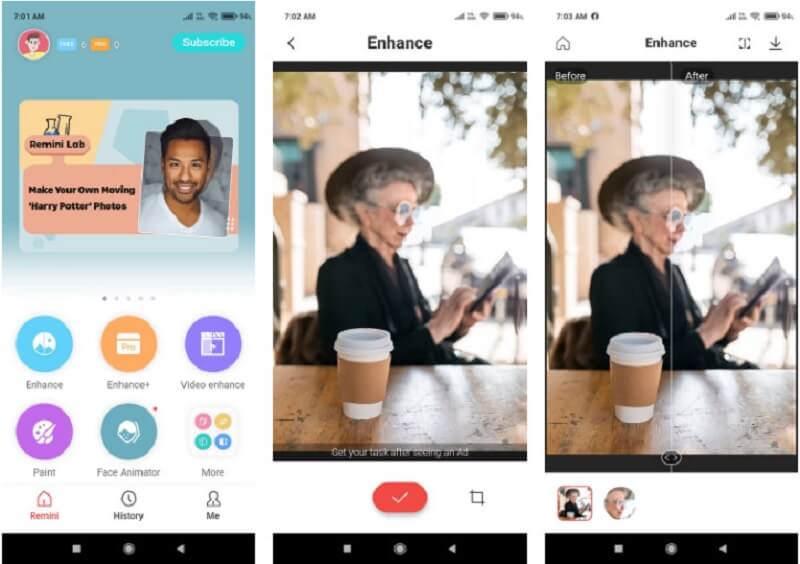
6. Fotor
În cele din urmă, Fotor este un software online care oferă funcții de editare a imaginilor pentru profesioniști și nespecialiști care au nevoie să îmbunătățească imaginile vechi cu pași simpli. Acest instrument online a devenit un trendsetter, deoarece a popularizat îmbunătățirea fotografiilor vechi, neclare și deteriorate în mod eficient și eficient. Vine cu tehnologii și funcții bazate pe inteligență artificială care pot îmbunătăți automat fotografiile, în special pe cele vechi, pentru a avea o imagine mai bună. Încercați să urmați metoda de mai jos pentru a înțelege cum funcționează acest instrument.
Pasul 1Accesați browserul dvs. web, cum ar fi Chrome, și căutați Fotor pentru a accesa interfața sa principală. Loveste Editați fotografia opțiunea de a accesa editorul de imagini. Apoi, faceți clic pe + semnează pentru a încărca o imagine pe care o vei edita și îmbunătăți.
Pasul 2Apoi, utilizați funcțiile sale bazate pe inteligență artificială pentru a vă îmbunătăți fotografiile vechi. Puteți activa 1 Atingeți-Îmbunătățiți pentru a edita imaginea. De asemenea, puteți utiliza Face Unblur opțiunea de a clarifica portretele vechi.
Pasul 3În cele din urmă, faceți clic pe butonul Descărcare de deasupra editorului de imagini pentru a salva modificările făcute în imagine. Puteți selecta între formatele JPG sau PNG pentru a exporta fișierul. Puteți previzualiza imaginea în folderul de ieșire al instrumentului.
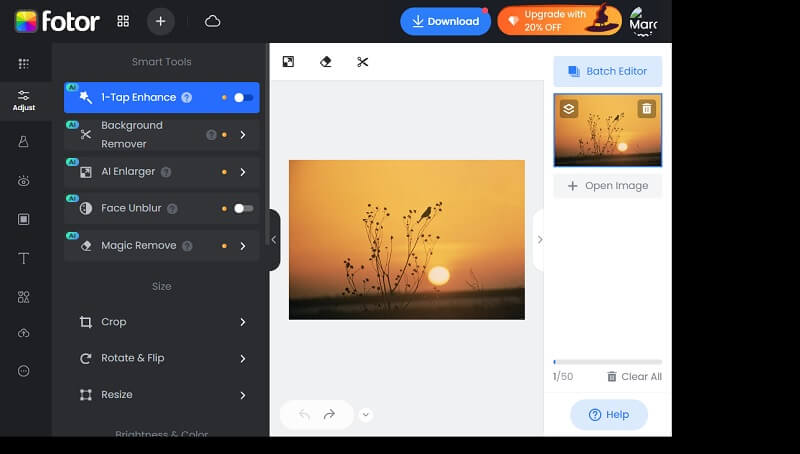
Partea 2. Întrebări frecvente despre restaurarea fotografiilor vechi
De ce ar trebui să folosesc un amplificator AI pentru fotografiile mele vechi?
Un instrument de îmbunătățire a inteligenței artificiale precum Remini și AVAide Image Upscaler poate ajuta la aducerea unei noi vieți fotografiilor vechi prin clarificarea detaliilor și restabilirea culorilor, făcându-le să pară ca și cum ar fi fost realizate recent.
Pot îmbunătățitorii AI să restaureze imaginile vechi?
În timp ce instrumentele de îmbunătățire a inteligenței artificiale nu pot restabili imaginile la starea lor inițială, ei pot contribui la îmbunătățirea calității generale a imaginilor vechi prin readucerea culorilor și detaliilor pierdute.
Este sigur să utilizez un amplificator AI pe fotografiile mele vechi?
Da, este sigur să utilizați un instrument de îmbunătățire a AI pe imaginile dvs. vechi. Cu toate acestea, este esențială utilizarea unei aplicații de renume precum AVAide Image Upscaler și a altor instrumente menționate în această postare. De asemenea, faceți întotdeauna backup imaginilor originale înainte de a face orice modificări.
Cât durează îmbunătățirea unei imagini vechi cu un amplificator AI?
Timpul necesar pentru a îmbunătăți o imagine veche cu un amplificator AI precum AVAIde Image Upscaler poate varia în funcție de dimensiunea și calitatea imaginii. Cu toate acestea, procesul este de obicei rapid și ușor.
Pot îmbunătăți mai multe imagini vechi simultan cu un amplificator AI?
Da, puteți îmbunătăți simultan mai multe imagini vechi cu un amplificator AI, cum ar fi AVAide Image Upscaler. Selectați fotografiile pe care doriți să le îmbunătățiți și lăsați aplicația să facă restul. Poți să folosești
Îmbunătățirea imaginilor vechi poate fi o modalitate excelentă de a păstra amintirile prețioase și de a le readuce la viață. Cu ajutorul tehnologiei moderne, este posibil să restabiliți culorile decolorate, să remediați zgârieturile și petele și chiar să adăugați detaliile lipsă. Indiferent dacă încercați să salvați o moștenire de familie sau doriți să retrăiți amintiri vechi, îmbunătățirea imaginilor vechi poate fi plină de satisfacții și semnificative. Această listă de restaurare foto veche procesele este o modalitate excelentă de a vă conecta cu trecutul și de a aprecia frumusețea fotografiei de epocă.

Image Upscaler
Tehnologia noastră AI va îmbunătăți automat calitatea imaginilor dvs., va elimina zgomotul și va remedia imaginile neclare online.
ÎNCEARCĂ ACUM



